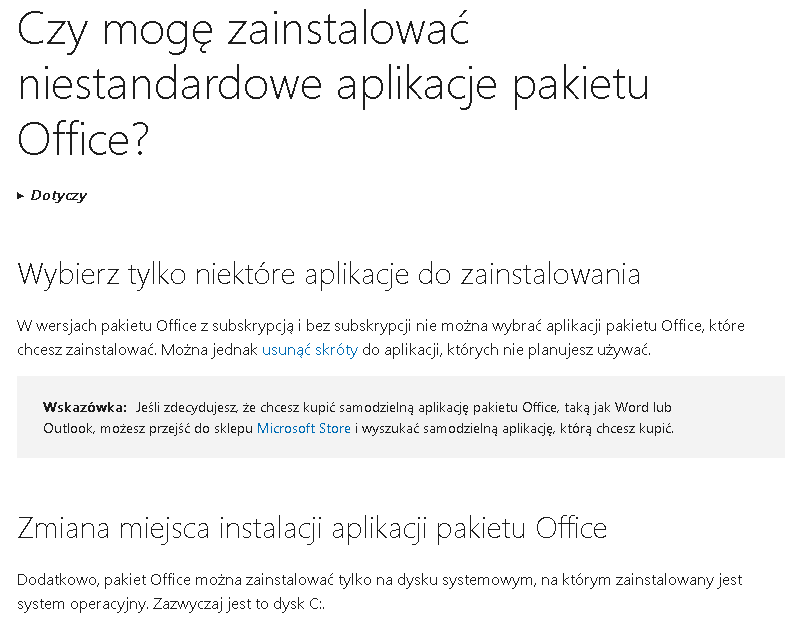Cała historia potrzeby dostosowania instalacji Microsoft 365 zrodziła się z tego, nie używałem Microsoft Outlook jako domyślnego programu pocztowego mając jednocześnie zainstalowany cały Pakiet Microsoft 365. Prowadziło to to tego, że klucz (Default) w rejestrze Windows w gałęzi HKEY_LOCAL_MACHINE\SOFTWARE\Clients\Mail był co jakiś czas nadpisywany automatycznie przez Microsoft na wartość Microsoft Outlook. Co skutkowało, w tym przypadku, wywołaniem domyślnego klienta poczty innego niż był skonfigurowany przeze mnie. Domyślnie w instalatorze Microsoft365 nie ma możliwości wyboru aplikacji do instalacji, a nie chciałem mieć Outlook na tym komputerze.
Ale do rzeczy, żeby spersonalizować instalację Microsoft365 i nie instalować np. Outlook, należy najpierw przygotować odpowiednią konfigurację. W tym celu wchodzimy na stronę config.office.com i na dole strony klikamy Create.
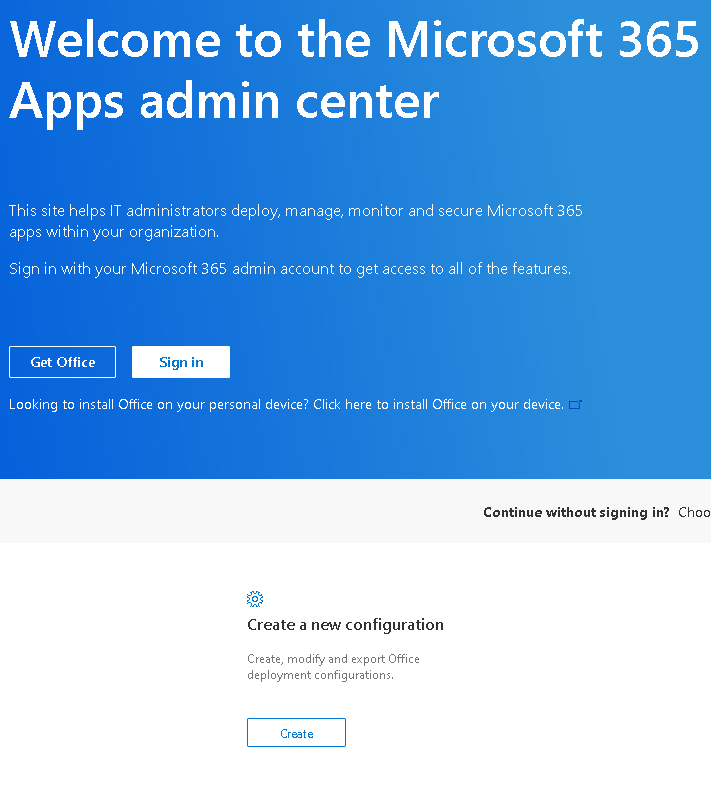
Następnie personalizujemy swoją instalację. Nie będę tutaj opisywał wszystkich opcji, ponieważ jest ich bardzo dużo.
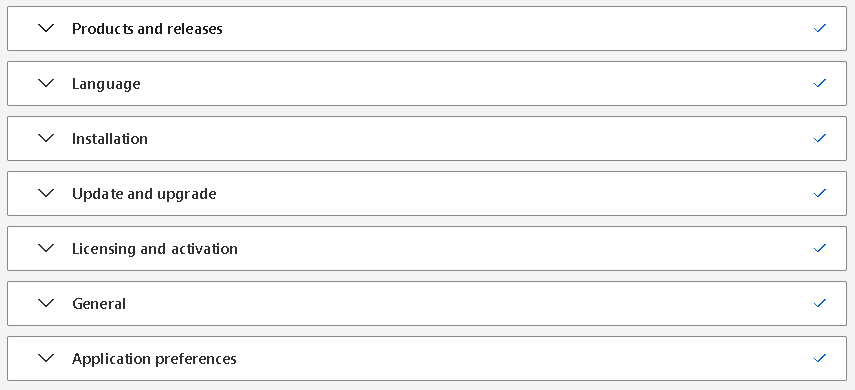
Możliwość wyłączenia instalacji Outlook jest w pierwszym kroku Products and releases w sekcji Apps.
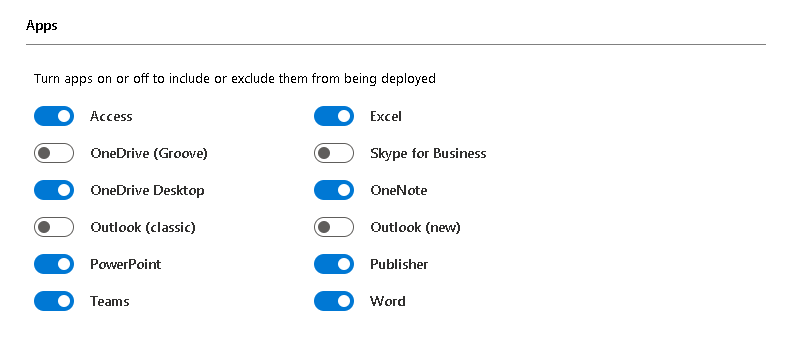
Po przejściu wszystkich kroków klikamy Finish,
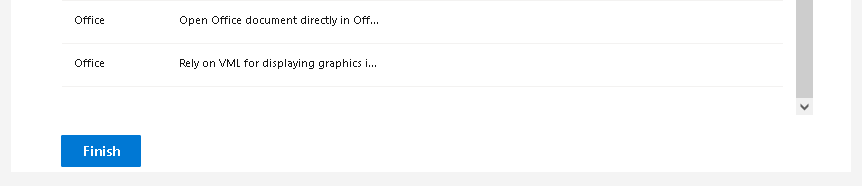
Na koniec znajdujemy przycisk Export i klikamy go.
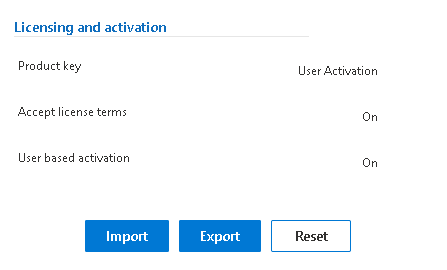
Wybieramy jeszcze jedną z dostępnych opcji i klikamy OK.
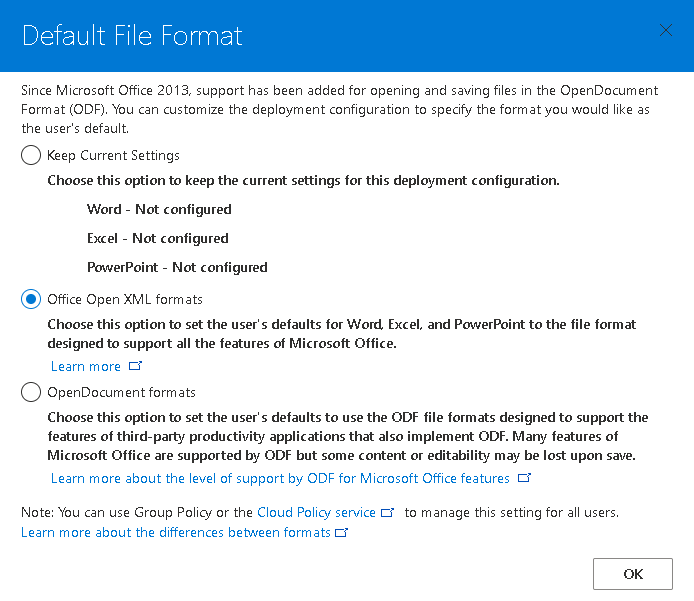
Powinien się pojawić przycisk Download.
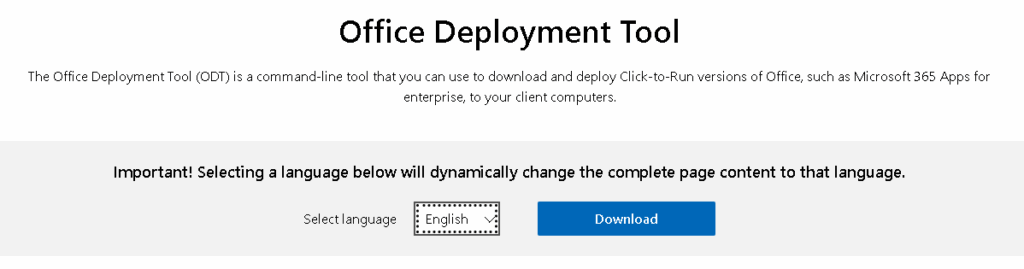
Pobierze się plik o nazwie Configuration.xml. Kolej teraz na program Office Deployment Tool, który pobieramy ze stron Microsoft. Po uruchomieniu akceptujemy licencję.
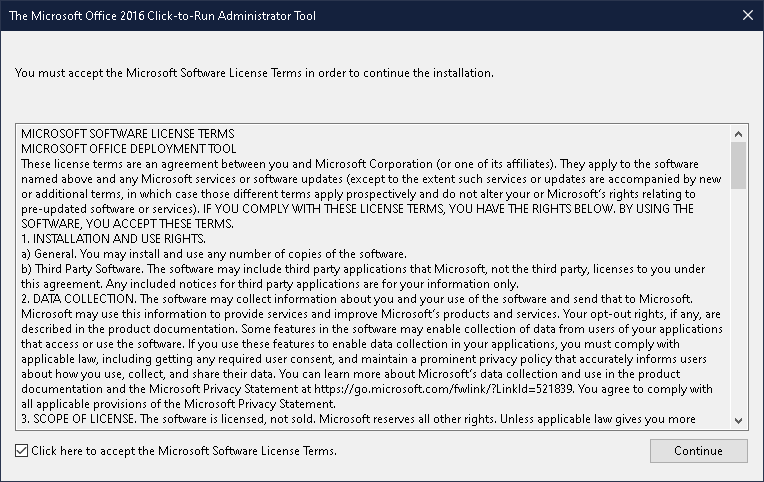
Oraz wybieramy katalog, w którym ma zostać rozpakowany program.
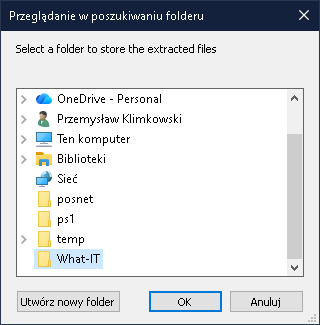
Do katalogu z programem kopiujemy wcześniej pobrany plik Configuration.xml.

Uruchamiamy wiersz polecenia jako administrator i przechodzimy do katalogu z programem. Jeżeli nie uruchomimy wiersza polecenia jako administrator, to możemy w następnym kroku otrzymać błąd:
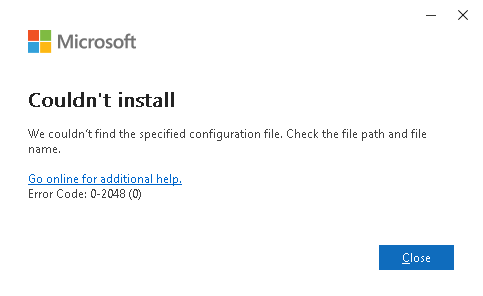
W moim przypadku program został rozpakowany w katalogu C:\Users\p.klimkowski\Desktop\What-IT, więc przechodzę do niego za pomocą polecenia:
cd C:\Users\p.klimkowski\Desktop\What-ITNastępnie za pomocą polecenia setup.exe /? możemy wyświetlić listę dostępnych opcji w programie. Interesuje nas tryb /configure.
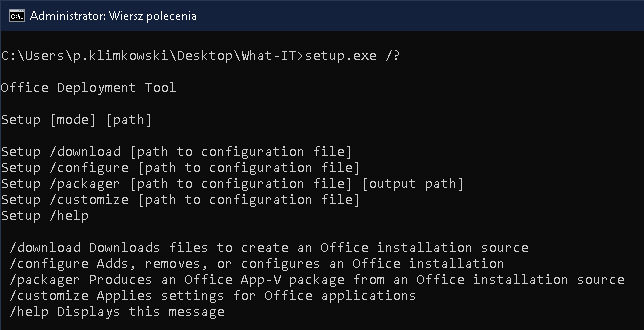
Uruchamiamy zatem program setup.exe w trybie /configure i z podaniem ścieżki do pliku Configuration.xml.
setup.exe /configure Configuration.xml
Instalator nie wymaga już żadnej reakcji ze strony użytkownika, uruchomi się, wykona i zakończy automatycznie.
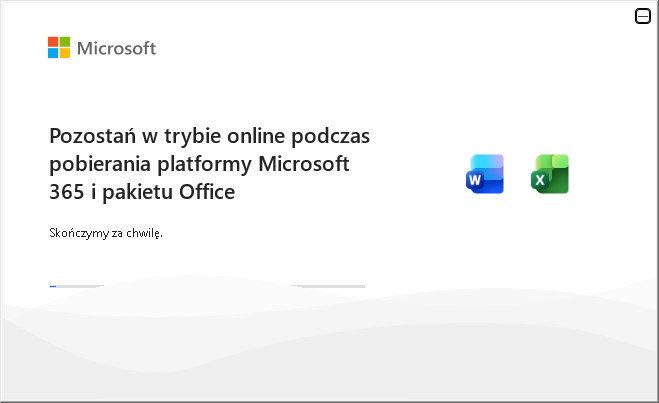
Koniec 🙂
Jeżeli pomogłem to ,a będę miał więcej energii na pisanie kolejnych ciekawych wpisów.
P.S. Co ciekawe, na stronach Microsoft jest informacja, że nie można wybrać aplikacji pakietu Office, które chcesz zainstalować. Co oczywiście okazuje się nie prawdą.